先看最后完成图:
 学习PS请到www.softyun.net/it/
学习PS请到www.softyun.net/it/
0 1
新建文档,我这里直接拖入一个单反拍的横构图,然后填充白色。然后拖入素材。
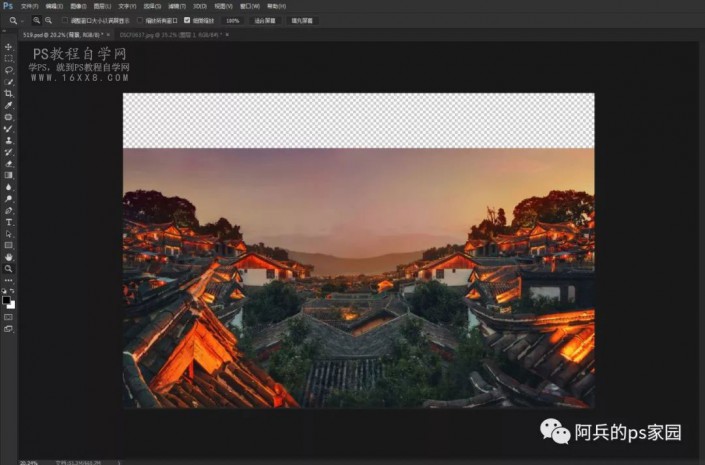
0 2
给这张场景换一个天空,天空我自己以前在屋后拍的。ACR里调整,基本面板里就可以搞掂。加对比度加清晰度加饱和度。
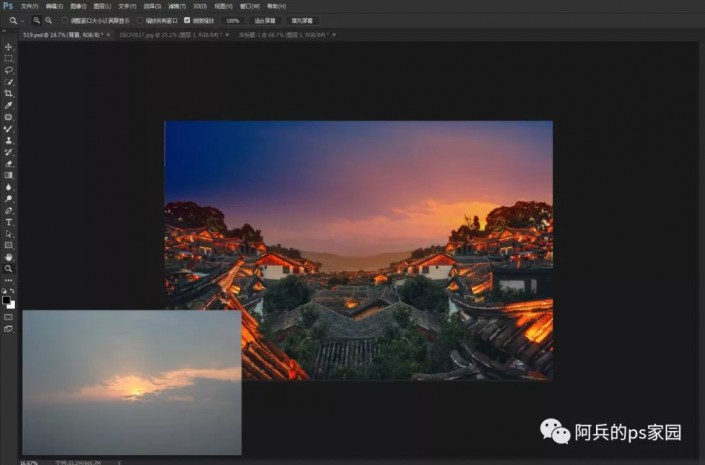
0 3
拖入屋顶的素材,我本来想找琉璃屋顶的,不过没有找到大点的素材,就用这个来代替了。
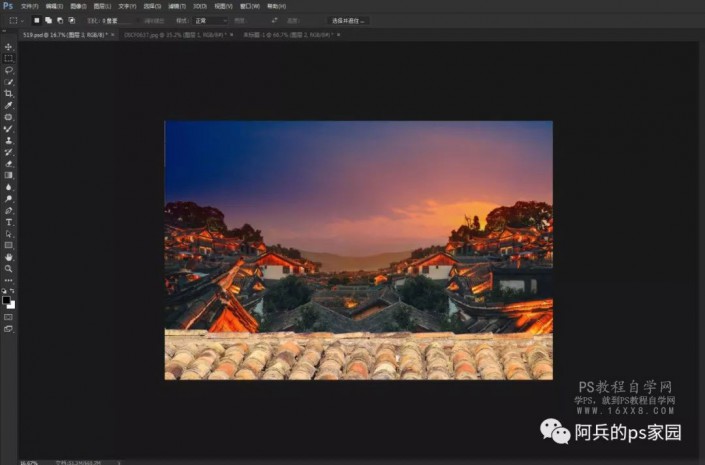
0 4
再拖入素材,一个角楼。将它抠出后放在左上角。
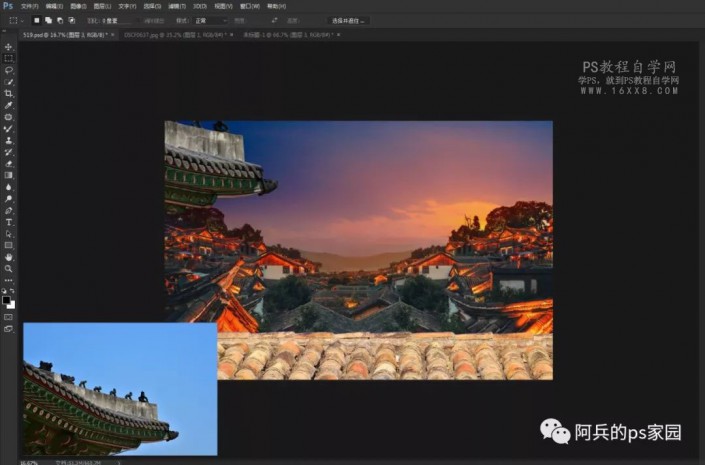
0 5
将人物原片打开,抠好图后放入文档。当然需要进行基本的提亮磨皮修瑕疵操作。
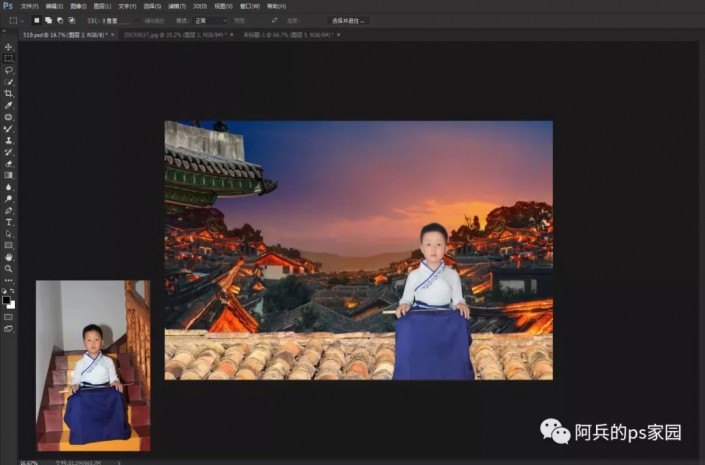
0 6
场景拼贴完成。将人物关闭显示,来进行场景细调整。先把屋顶素材复制一层,去色,再将模式为正片叠底。
然后用可选颜色润色,再用黑白调整图层进一步加强。最后新建一个柔光层刷上明暗。
上面的二个调色层与明暗层都是与原素材进剪切蒙版操作,这样不会影响其它图层。
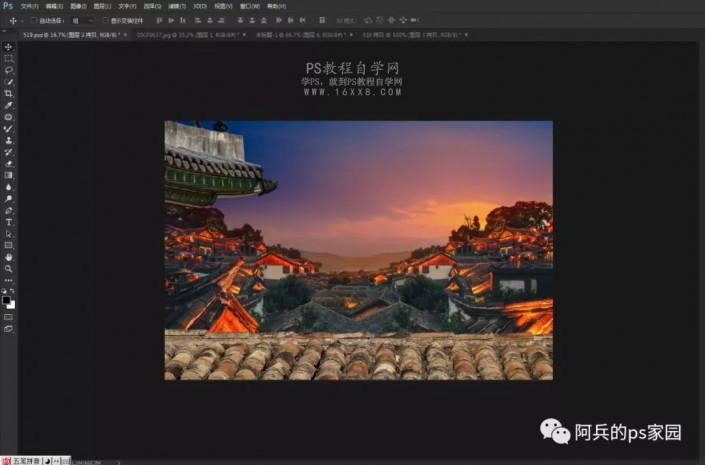
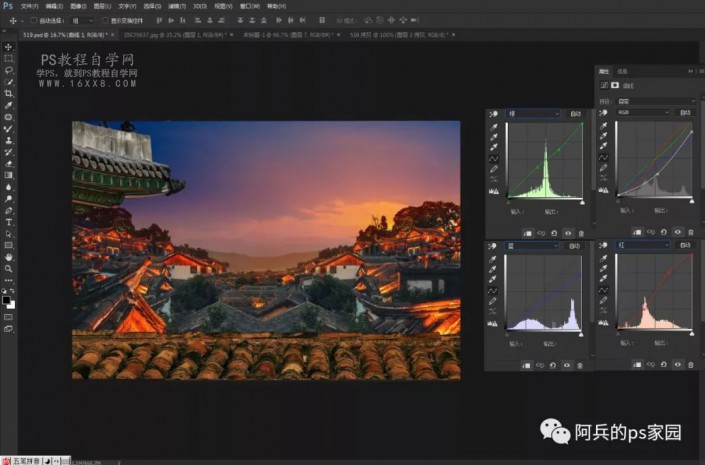
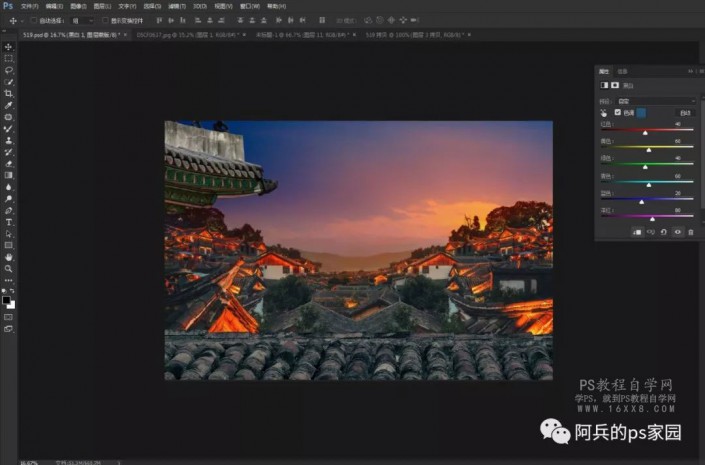
可以看一下这个动图过程:
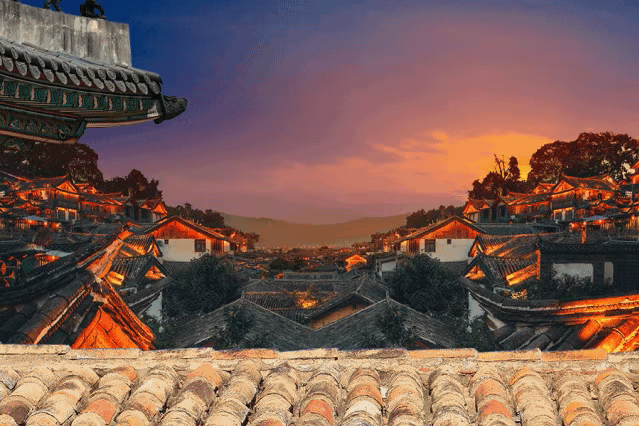
0 7
接着进行左上角的建筑处理。新用曲线进行颜色处理。再新建一个柔光层将它进行明暗处理。这二个图层还是与原始素材层进行剪切蒙版处理。
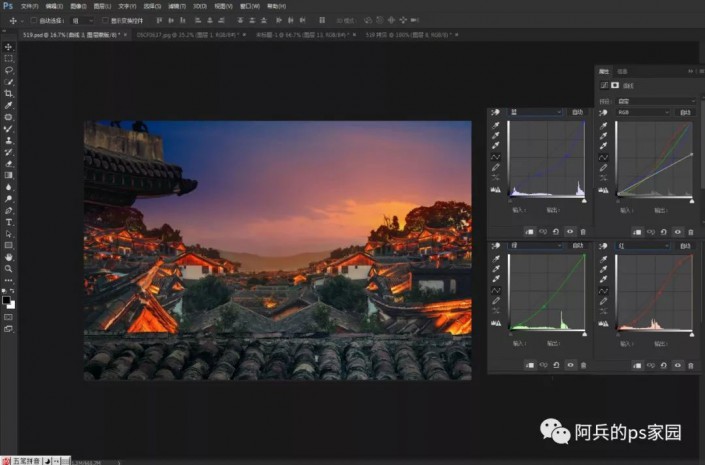
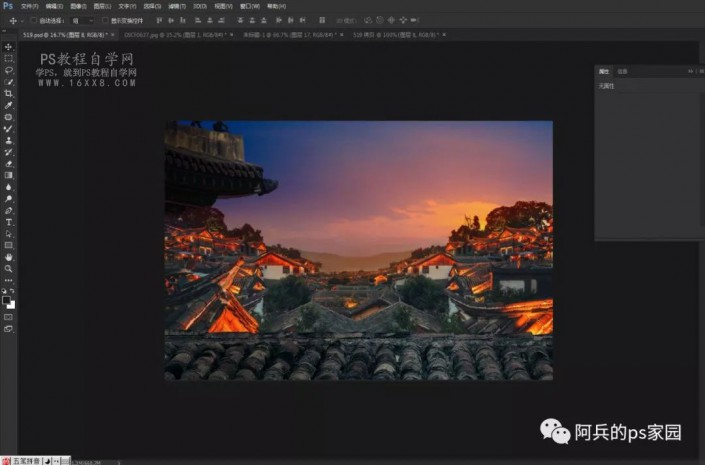
动图过程:
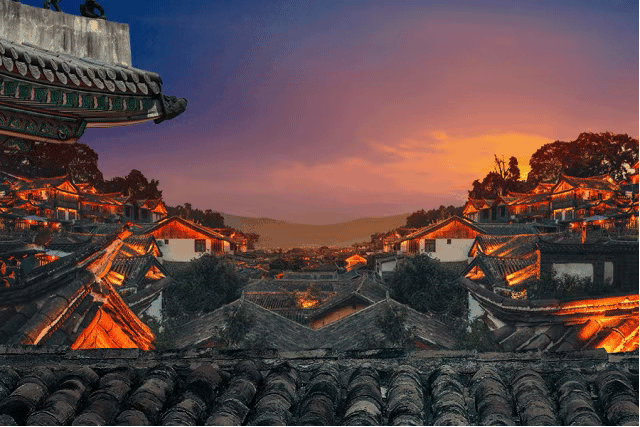
0 8
人物处理部分。先用曲线将人物润一下色。蓝通道亮部往下压一点,综合通道里暗部加强一些。
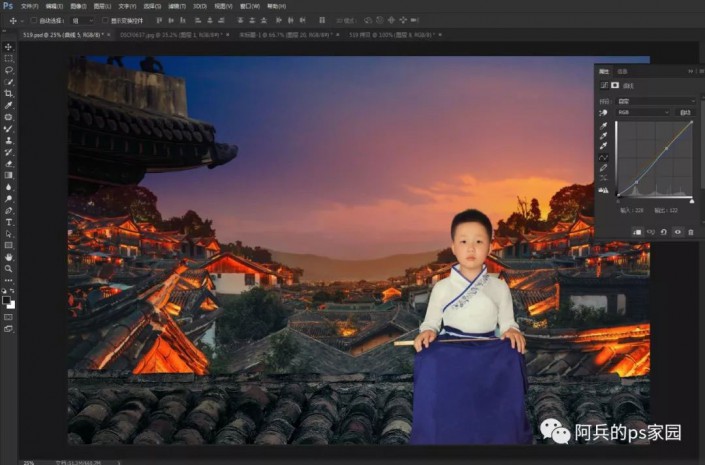
觉得服装颜色与场景不是太搭,用色相饱和度换下服装颜色。然后用柔光层将人物膝盖往下那一部分压暗一点。
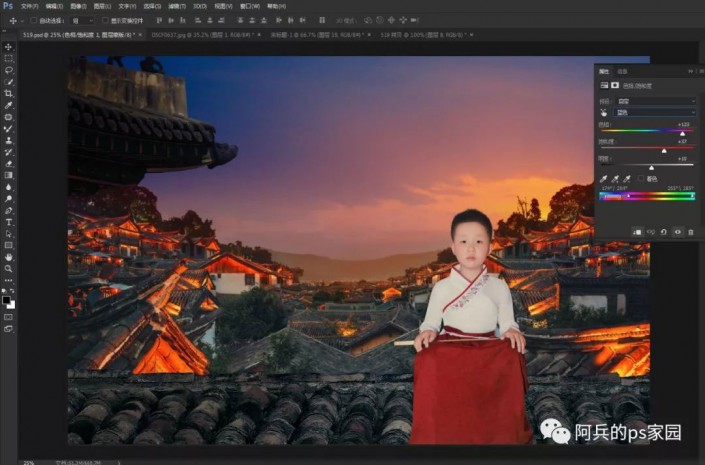
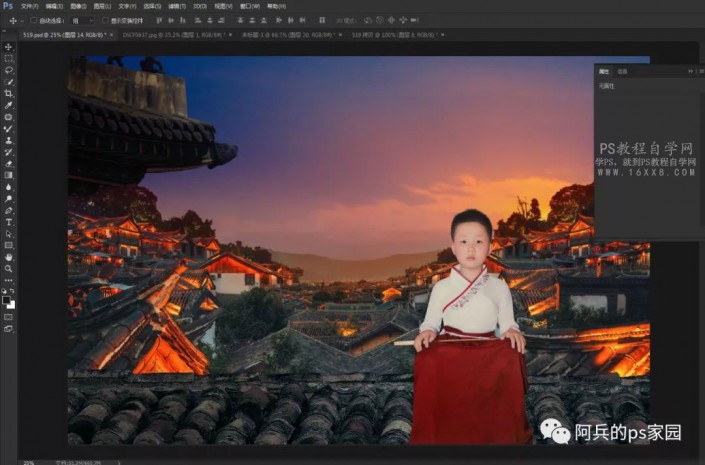
0 9
手上的竹剑太辣眼睛,换一个。网上找一张图抠出来,自由变换大小放到合适位置,添加蒙版。
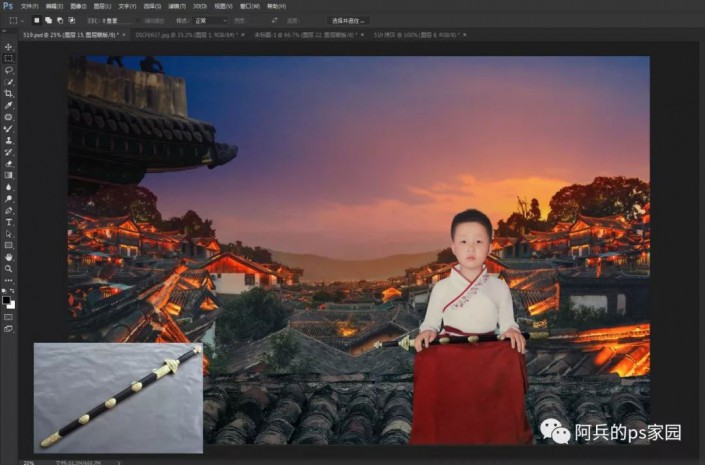
10
新建一个渐变映射层,选用PS里默认的一个渐变。模式改为柔光,不透明度20.
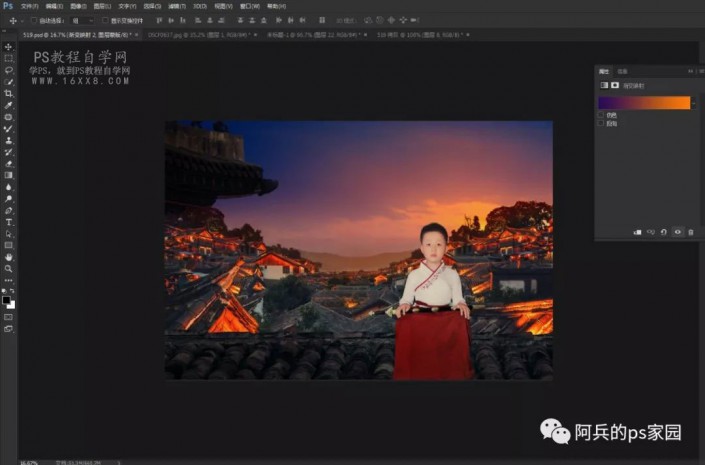
11
再建一个可选颜色层最后微调一下。
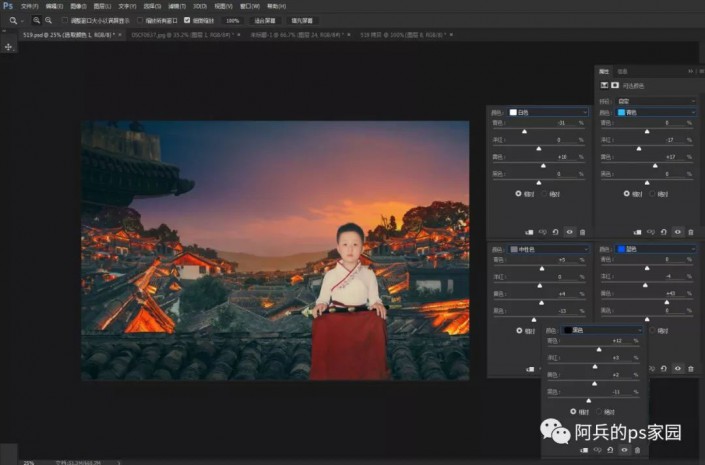
![]()
感谢观看到最后,这里是阿兵的PS家园,分享与PS有关的进阶教程,谢谢关注与分享!